excel2016版本中加入了树状图,该怎么插入树状图并设置样式呢?下面我们就来看看详细的教程。

一、制作树状图
1、我们首先在电脑上用excel2016打开要编辑的表格,接着选中要编辑的表格区域。

2、接着我们点击excel2016菜单栏上“插入”菜单项。
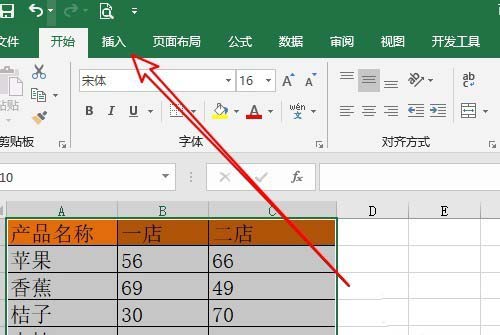
3、然后在打开的插入工具栏点击“图表”右下角的展开按钮。
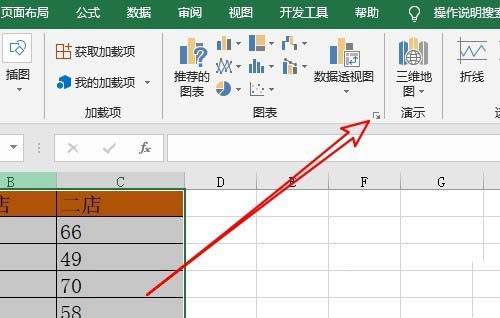
4、这时就会弹出插入图表的窗口,在窗口中点击“所有图表”的选项卡。
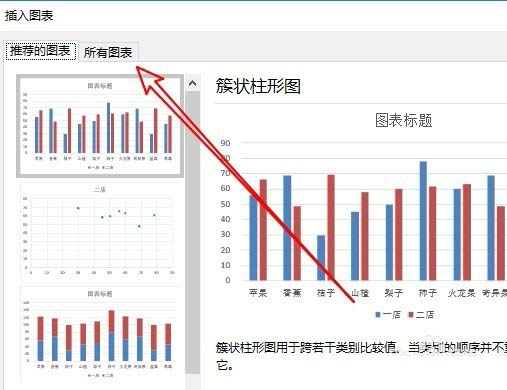
5、在打开的所有图表窗口中点击左侧边栏的“树状图”的菜单项。
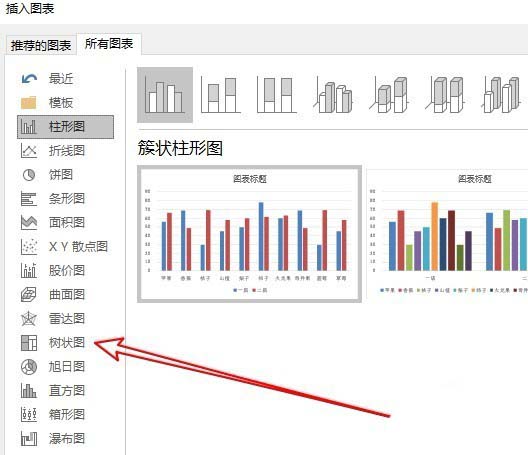
6、然后在右侧的窗口中找到“树状图”的按钮。
excel中VBA循环嵌套怎么填充表格颜色?
excel中VBA循环嵌套怎么填充表格颜色?excel表格中想要填充色块,我们可以使用vba实现循环嵌套效果,该怎么操作呢?下面我们就来看看详细的教程,需要的朋友可以参考下
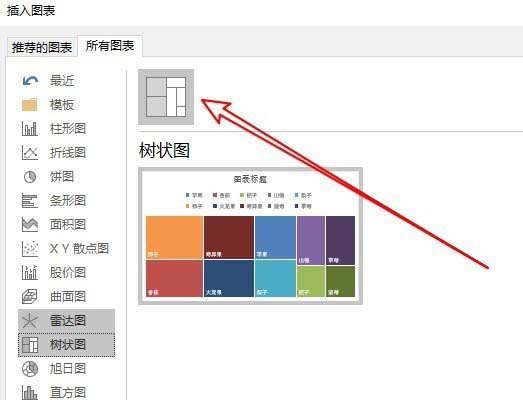
7、这样我们就可以在excel2016编辑区域看到插入的树状图表了。
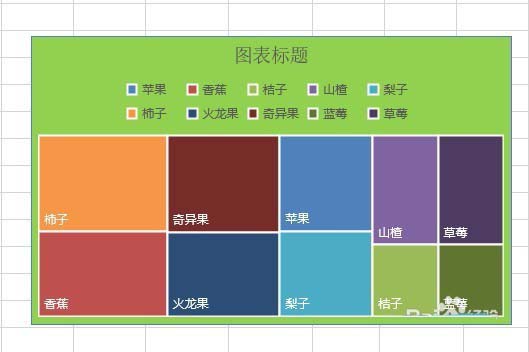
二、设置树状图样式
1、选中任意的单元格数据,切换至【插入】选项卡,单击【插入层次结构图表】按钮,在展开的列表中单击【树状图】,如下图所示。
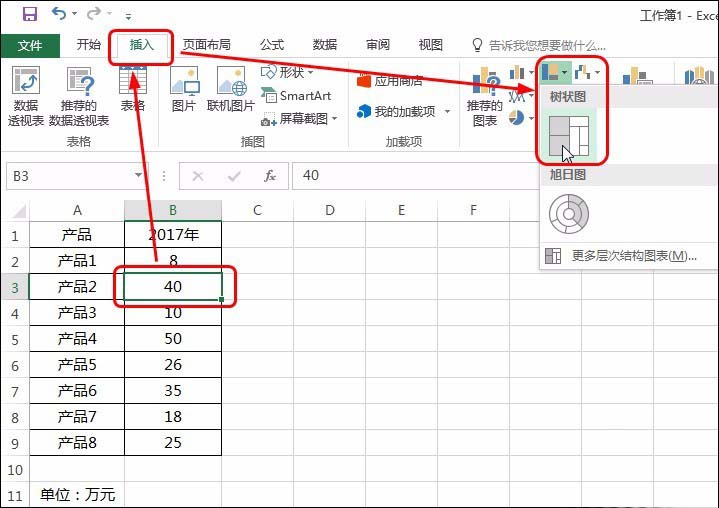
2、可看到插入的树状图效果,将鼠标放置在图表的右下角,按住鼠标左键不放拖动,即可增大图表的大小,如下图所示。

3、单击图表右上角的按钮,在展开的列表中单击【数据标签>其他数据标签选项】,如下图所示。
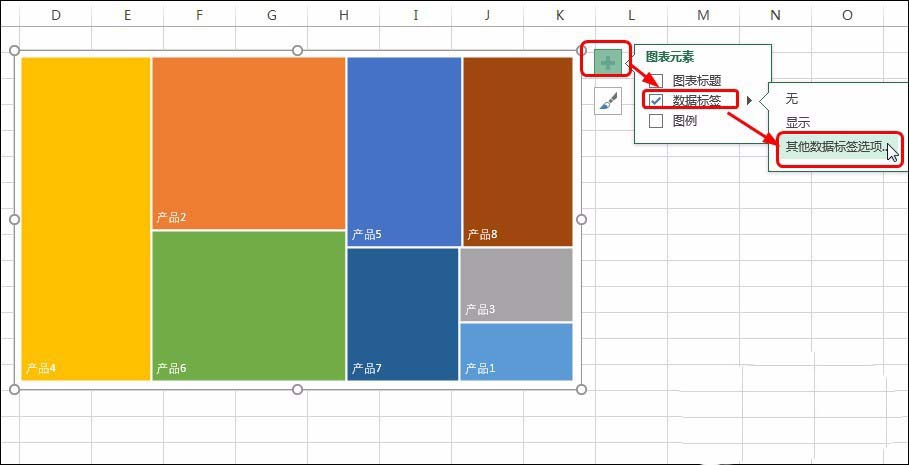
4、打开【设置数据标签格式】窗格,在【标签选项】选项卡下勾选【值】复选框,如下图所示。继续在该选项卡下单击【分隔符】右侧的下三角按钮,在展开的列表中单击【(分行符)】,如下图所示。
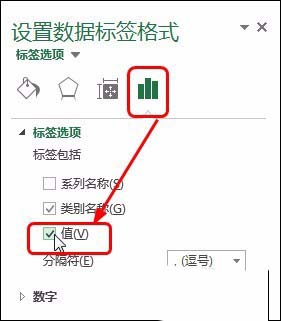
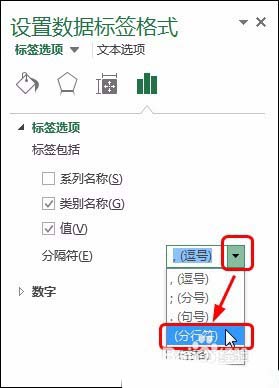
5、可看到设置好的树状图效果,通过图表中的图块颜色和大小,可很容易分清比例关系,如下图所示。
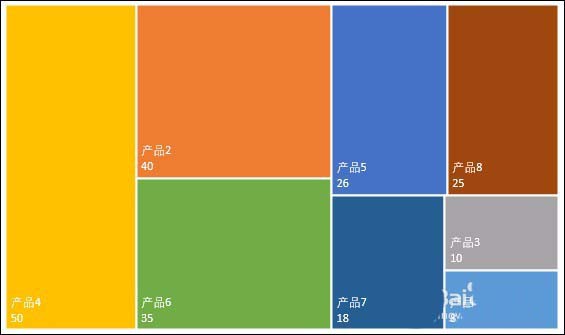
以上就是excel树状图表的设置方法,希望大家喜欢,请继续关注脚本之家。
excel中VBA编辑器怎么设置字体大小?
excel中VBA编辑器怎么设置字体大小?excel表格中vba编辑器想要设置字体的大小,该怎么设置呢?下面我们就来看看详细的教程,需要的朋友可以参考下






